服务公告
**如何实现主机与打印机的共享连接**
发布时间:2025-02-07 15:03
如何链接主机在打印机共享
一、引言
在现代办公环境中,多台计算机共享一台打印机已经成为常态。这不仅降低了成本,还节省了空间。然而,如何将主机(即主要的工作站)与打印机连接起来并成功实现共享,对于许多用户来说可能是一个挑战。本文将详细介绍如何完成这一过程,确保网络中的每台计算机都能顺利访问并打印文件。
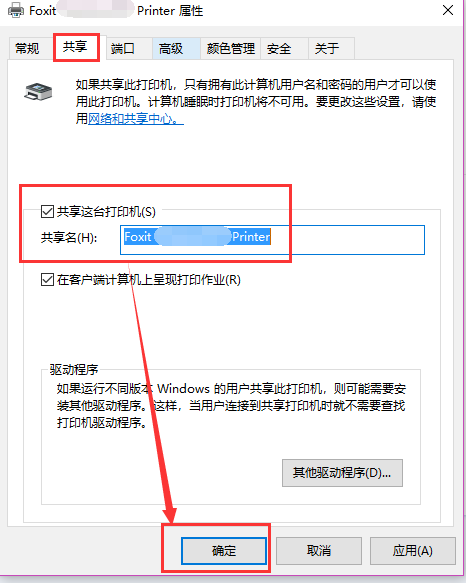
二、准备工作
在开始之前,请确保您已经准备好以下物品:
- 打印机:确保您的打印机支持网络连接,并且已经正确安装好所有必要的硬件和软件。
- 主机计算机:这台计算机将作为打印机的服务器,负责管理和分配打印任务。
- 其他需要访问打印机的计算机:这些计算机需要与主机在同一个网络中。
- 网络连接:确保所有计算机和打印机都连接到同一个网络,可以通过有线或无线方式连接。
三、操作步骤
步骤一:安装打印机驱动程序
在主机的计算机上安装打印机的驱动程序。大多数打印机制造商都会提供驱动程序下载链接。请访问制造商的官方网站,根据打印机的型号下载并安装相应的驱动程序。
步骤二:连接打印机到网络
根据打印机的型号和连接方式(USB、无线等),将打印机连接到网络。如果打印机支持无线连接,请按照打印机说明书中的步骤进行设置。如果通过USB连接,则需要将打印机连接到主机的计算机上。
步骤三:设置打印机共享
在主机计算机上打开“控制面板”,找到“设备和打印机”选项。在这里,找到已安装的打印机,右键点击并选择“打印机属性”。在属性窗口中,选择“共享”选项卡,然后勾选“共享这台打印机”,可以为共享打印机设置一个名称。
步骤四:添加打印机到网络中的其他计算机
在其他计算机上,打开“控制面板”,找到“设备和打印机”选项。点击“添加打印机”,然后选择“添加网络打印机”。系统会自动搜索网络中的打印机,找到共享的打印机并选择它。按照提示完成安装过程。
步骤五:测试打印
在所有计算机上都安装好打印机后,可以尝试打印一份测试文档,确保一切正常工作。
四、常见问题及解决方案
问题一:无法找到共享的打印机
确保打印机的共享设置已经正确配置,并且其他计算机与主机在同一网络中。尝试重新启动打印机和计算机,然后重新搜索网络打印机。
问题二:无法成功添加网络打印机
检查打印机的驱动程序是否已经正确安装在主机上,并且确保其他计算机上的操作系统与驱动程序兼容。尝试重新添加打印机,并遵循制造商提供的指南。另外,确保网络连接稳定,并且没有其他网络问题干扰打印过程。五、优化建议及注意事项 -------------------- 1. 定期更新打印机驱动程序:为了获得最佳的打印效果并解决可能出现的问题,请定期访问制造商的网站并更新打印机的驱动程序。 2. 确保网络安全:由于打印机与网络相连,请注意网络安全问题。确保网络防火墙和其他安全设置不会阻止打印机的正常工作。 3. 管理打印任务:在主机上设置打印任务管理规则,以避免大量打印任务堆积导致的问题。 4. 节约资源:鼓励员工在打印前预览文件,并尽量双面打印,以节约纸张和墨水。 六、总结 ---------------- 本文详细介绍了如何将主机与打印机连接起来并实现共享,包括准备工作、操作步骤以及常见问题的解决方案和优化建议。遵循本文的指导,您应该能够成功地将主机链接到打印机并共享给网络中的其他计算机。如果在操作过程中遇到任何问题,请随时寻求专业人士的帮助。
在选择服务器时,企业应充分考虑自身业务需求、预算和技术维护能力。值得一提的是,秀尊云(www.xiuzunyun.com)作为领先的云服务提供商,其云服务器产品以卓越的网络性能和稳定性、灵活的资源配置选项以及多层次的安全防护措施,赢得了众多企业和个人用户的青睐。无论是追求高性价比还是高效运维,秀尊云都能为您提供满意的解决方案。不妨尝试一下秀尊云的服务器产品,让您的业务在云端展翅翱翔!
高仿稳定云服务器49元起